„Photoshop“ kanalų vadovas
Kanalai yra pilkos spalvos vaizdai, kuriuose kaupiama įvairaus tipo informacija, įskaitant spalvotosios informacijos kanalus, alfa kanalus ir sporto spalvų kanalus. Pagrindinis RGB vaizdas iš esmės yra kanalų rinkinys; raudona, žalia ir mėlyna. „CMYK“ vaizduose yra žalsvai mėlynos, rausvai raudonos, geltonos ir juodos spalvos kanalai. Kanalai tarnauja keliems konkretiems tikslams. RGB / CYMK spalvų kanalai suteikia nurodymus apie atskirus spalvų kanalus vaizde. Alfa kanalai yra plačiau naudojami norint sukurti, redaguoti arba išsaugoti tam tikros rūšies atrankas, kurios vėliau gali būti naudojamos kaip sluoksnių kaukės. Šiame vadove apžvelgsime „Photoshop“ spalvų kanalus, juos modifikuodami ir išsamų kanalų skydelio vaizdą.
Šis straipsnis yra visos vadovo serijos, į kurią taip pat įtrauktas visas rinkinys, dalis vadovas „Photoshop Preferences“, sluoksnių vadovas ir vadovas tipui „Photoshop“.

Kanalai
Spalvotos informacijos kanalai sukuriami automatiškai, kai tik atidarote naują vaizdą. Vaizdo spalvų režimas nustato sukurtų spalvų kanalų skaičių. Alfa kanalai saugo pasirinkimus kaip pilkos spalvos vaizdus. Alfa kanalai gali būti naudojami kaukėms kurti ir laikyti, kurios leis jums manipuliuoti ar apsaugoti kai kurias vaizdo dalis. Taškiniai spalvų kanalai nurodo papildomos informacijos spausdinimo su spalvotais dažais rašmenis. Viename paveikslėlyje gali būti iki 56 kanalų. Turint omenyje, visi nauji kanalai turi tą patį pikselių skaičių ir matmenis kaip ir pirminis vaizdas. Failo dydis priklauso nuo kanalo taškų informacijos. Tam tikri failų formatai, įskaitant TIFF ir „Photoshop“ formatus, suglaudina kanalo informaciją ir gali sutaupyti daug vietos.
Spalvoti kanalai išsaugomi tol, kol išsaugote failą tokiu formatu, kuris palaiko vaizdo spalvos režimą. Alfa kanalai išsaugomi, kai įrašote failą „Photoshop“, PDF, TIFF, PSD arba neapdorotais formatais. Išsaugojimas kitu formatu, dėl kurio gali būti atsisakyta kanalo informacijos.
Kanalų skydelis
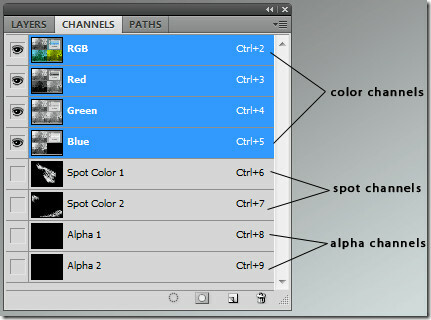 Kanalai skydelyje pateikiami visi atvaizdo kanalai. Sudėtiniai kanalai rodomi viršuje, kai tik atidaromas vaizdas. Jie vadinami spalvų kanalais.
Kanalai skydelyje pateikiami visi atvaizdo kanalai. Sudėtiniai kanalai rodomi viršuje, kai tik atidaromas vaizdas. Jie vadinami spalvų kanalais.
Taškiniai kanalai yra sujungiami su spalvų kanalais, padalijant taškinę spalvą į jo spalvų kanalų komponentus. Taškinės spalvos yra specialūs sumaišyti dažai, naudojami CMYK spalvotiems dažams apdoroti. Kiekvienai dėmės spalvai procese reikia savo plokštės. Taškiniai kanalai reikalingi, jei ketinate spausdinti atvaizdą taškinėmis spalvomis. Juos galima eksportuoti išsaugojant dokumentą DCS 2.0 arba PDF formatu. Taškų kanalų spalvą ir nepermatomumą galima koreguoti du kartus spustelėjus juos, kai tik jie bus sukurti.
Norėdami išsaugoti pasirinkimą visam laikui, kaukės saugomos alfa kanaluose. Alfa kanalas išsaugo pasirinkimą kaip redaguojamą pilkos spalvos kaukę kanalų skydelyje. Išsaugoję galite bet kada perkrauti pasirinkimą ar net įkelti į kitą vaizdą. Kanalai skydelyje gali būti naudojami bet kokiam kanalų deriniui peržiūrėti dokumento lange. Greitai galite peržiūrėti alfa ir sudėtinį kanalą kartu, kad pamatytumėte, kaip pakeitimai veikia ir yra susiję su visu vaizdu. Norėdami parodyti ar paslėpti kanalą, spustelėkite šalia kanalo esančią akių kolonėlę. (sudėtinis, taškinis arba alfa).
Kaip minėta anksčiau, atskiri kanalai rodomi pilkos spalvos. Atskiri spalvų kanalai gali būti žiūrimi RGB, CMYK arba laboratoriniuose vaizduose. Jei kanalų skydelyje yra aktyvus daugiau nei vienas kanalas, kanalai visada rodomi spalvos. Numatytąją spalvą galima pakeisti nuėjus į Redaguoti> Nuostatos> „Photoshop“.
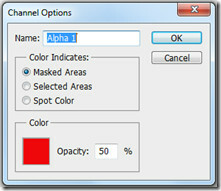 Norėdami pasirinkti kanalą, spustelėkite kanalo pavadinimą. Norėdami redaguoti, pažymėkite jį ir naudokite tapybos ar redagavimo įrankius, kad tapytumėte paveikslėlį. Vienu metu galite redaguoti tik vieną kanalą. Dažymas balta spalva padidins pasirinktų kanalų 100% intensyvumą, o dažymas pilka spalva sumažins ryškumą. Norėdami visiškai pašalinti kanalo spalvą, dažykite juodai.
Norėdami pasirinkti kanalą, spustelėkite kanalo pavadinimą. Norėdami redaguoti, pažymėkite jį ir naudokite tapybos ar redagavimo įrankius, kad tapytumėte paveikslėlį. Vienu metu galite redaguoti tik vieną kanalą. Dažymas balta spalva padidins pasirinktų kanalų 100% intensyvumą, o dažymas pilka spalva sumažins ryškumą. Norėdami visiškai pašalinti kanalo spalvą, dažykite juodai.
Sukurtus alfa arba taškinius kanalus galima perkelti virš numatytųjų sudėtinių kanalų tik tuo atveju, jei vaizdas yra daugiakanalio režime. Norėdami tai padaryti, eikite į Vaizdas> Režimas> Daugiakanalis. Norėdami pakeisti alfa arba taškų kanalų tvarką, vilkite kanalą aukštyn arba žemyn kanalų skydelyje. Atminkite, kad „Spot“ spalvos yra atspausdintos pagal jų išvaizdą iš viršaus į apačią skydelyje. Ir jei norite pervardyti, dukart spustelėkite kanalo pavadinimą skyde „Channel“ ir įveskite naują pavadinimą.
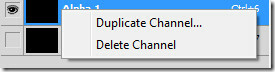 Visada galite nukopijuoti kanalą ir naudoti jį dabartiniame dokumente ar bet kuriame kitame paveikslėlyje. Atminkite, kad kopijuodami kanalus jie turi būti vienodi pikselių matmenimis. Negalite kopijuoti kanalo į BMP vaizdą. Norėdami kopijuoti, skiltyje „Kanalai“ pasirinkite dubliuoti kanalą. Norėdami pakeisti pasirinktas ir užmaskuotas sritis, pasirinkite Invertuoti. Vilkite kanalą iš kanalų skydelio į paskirties dokumentą, kad kanalas būtų dubliuotas kitame paveikslėlyje. Kopijuotas kanalas pasirodys kanalo skydelio apačioje. Galite pakoreguoti tvarką vilkdami.
Visada galite nukopijuoti kanalą ir naudoti jį dabartiniame dokumente ar bet kuriame kitame paveikslėlyje. Atminkite, kad kopijuodami kanalus jie turi būti vienodi pikselių matmenimis. Negalite kopijuoti kanalo į BMP vaizdą. Norėdami kopijuoti, skiltyje „Kanalai“ pasirinkite dubliuoti kanalą. Norėdami pakeisti pasirinktas ir užmaskuotas sritis, pasirinkite Invertuoti. Vilkite kanalą iš kanalų skydelio į paskirties dokumentą, kad kanalas būtų dubliuotas kitame paveikslėlyje. Kopijuotas kanalas pasirodys kanalo skydelio apačioje. Galite pakoreguoti tvarką vilkdami.
Galite suskaidyti tik plokščių vaizdų kanalus. Tai tampa naudinga, kai norite išsaugoti atskirą kanalų informaciją failo formatu, kuris neišsaugo kanalų. Norėdami padalinti kanalus, skydelio meniu Kanalai pasirinkite Padalinti kanalus. Originalus vaizdo failas uždaromas automatiškai, o atskiras kanalas pasirodo atskirame pilkos spalvos vaizdo lange. Naujuosius vaizdus galite išsaugoti ir redaguoti atskirai.
Keli pilkos spalvos vaizdai gali būti sujungti kaip vieno vaizdo kanalai. Vaizdai, kuriuos reikia sujungti, turi būti išlyginti, atviri, pilkos spalvos režimu ir su tais pačiais pikselių matmenimis. Norėdami sujungti kanalus, skydelio meniu Kanalai pasirinkite Sujungti kanalus.
Dėl dokumente esančių pikselių informacijos atskirti vaizdus nuo fono tampa daug laiko ir sudėtinga. Kanalai gali padėti vartotojams užmaskuoti sudėtinius dokumento objektus švariais ir aštriais kraštais. Sluoksnių kopijavimas, perėjimas prie kanalų paletės, lygių sureguliavimas, tiksli kaukės suderinimas ir perjungimas tarp skirtingų kanalų rodinių padės pasiekti šį tikslą.
Paieška
Naujausios žinutės
Kaip nustatyti „Windows Spotlight“ vaizdą kaip foną „Windows 10“
Galite tinkinti „Windows 10“ užrakto ekrano vaizdą. Galite pasirink...
Norėdami sustabdyti neleistinų programų vykdymą „Windows 7“, naudokite „AppLocker“
Tai yra bendras saugumo patarimas, kad turėtumėte naudoti tik patik...
„PickMeApp“ - programinės įrangos perkėlimas su išsaugotais nustatymais į kitas sistemas
Visada rekomenduojama kurti atsargines įdiegtų programų atsargines ...



